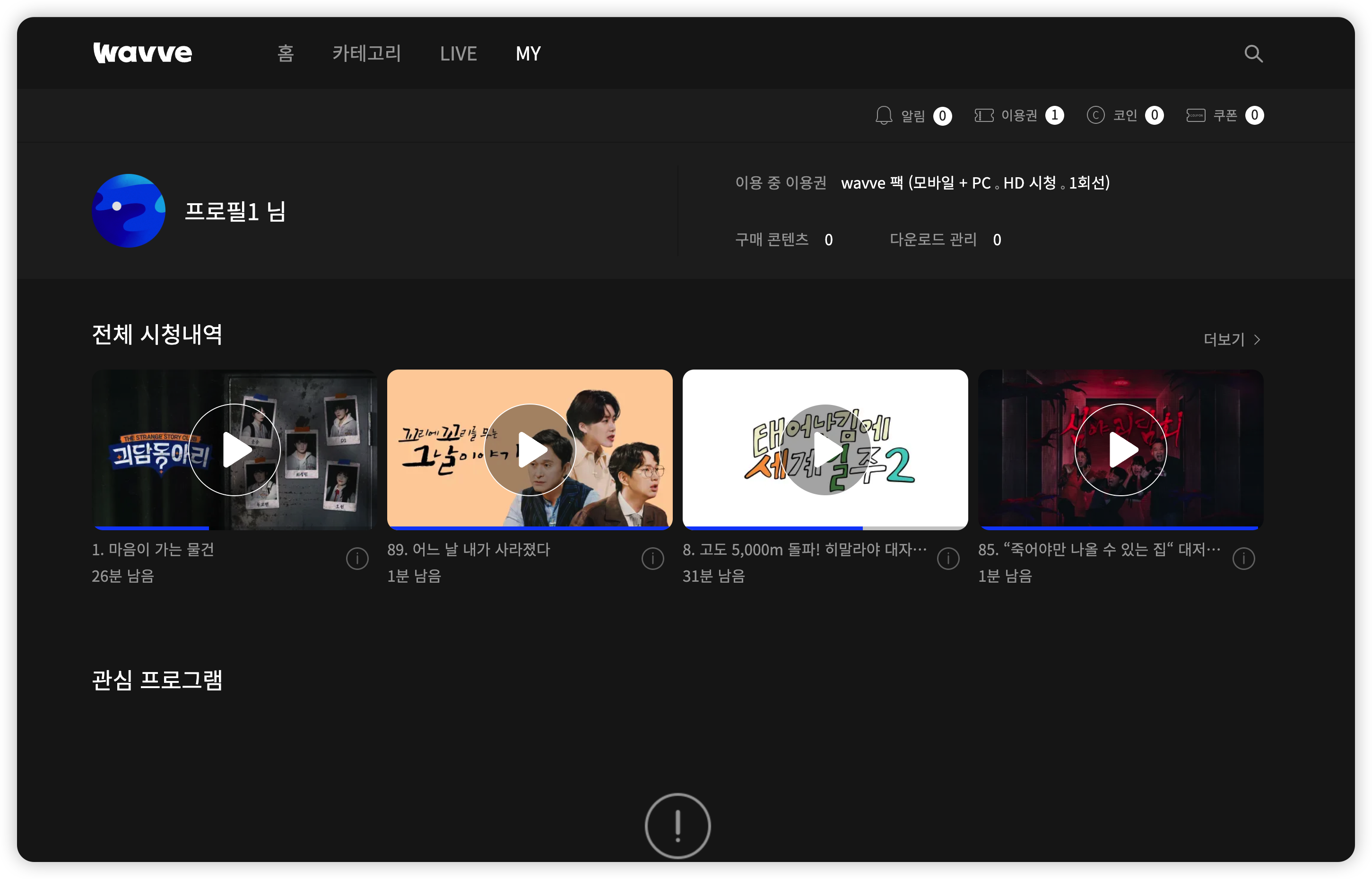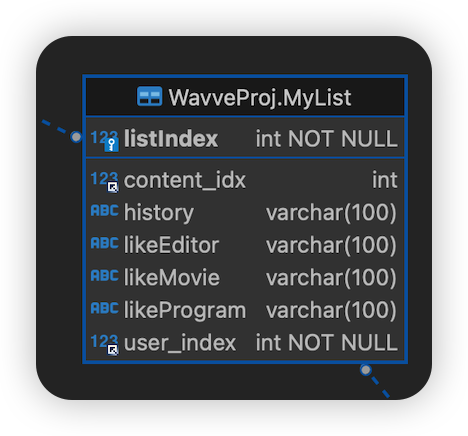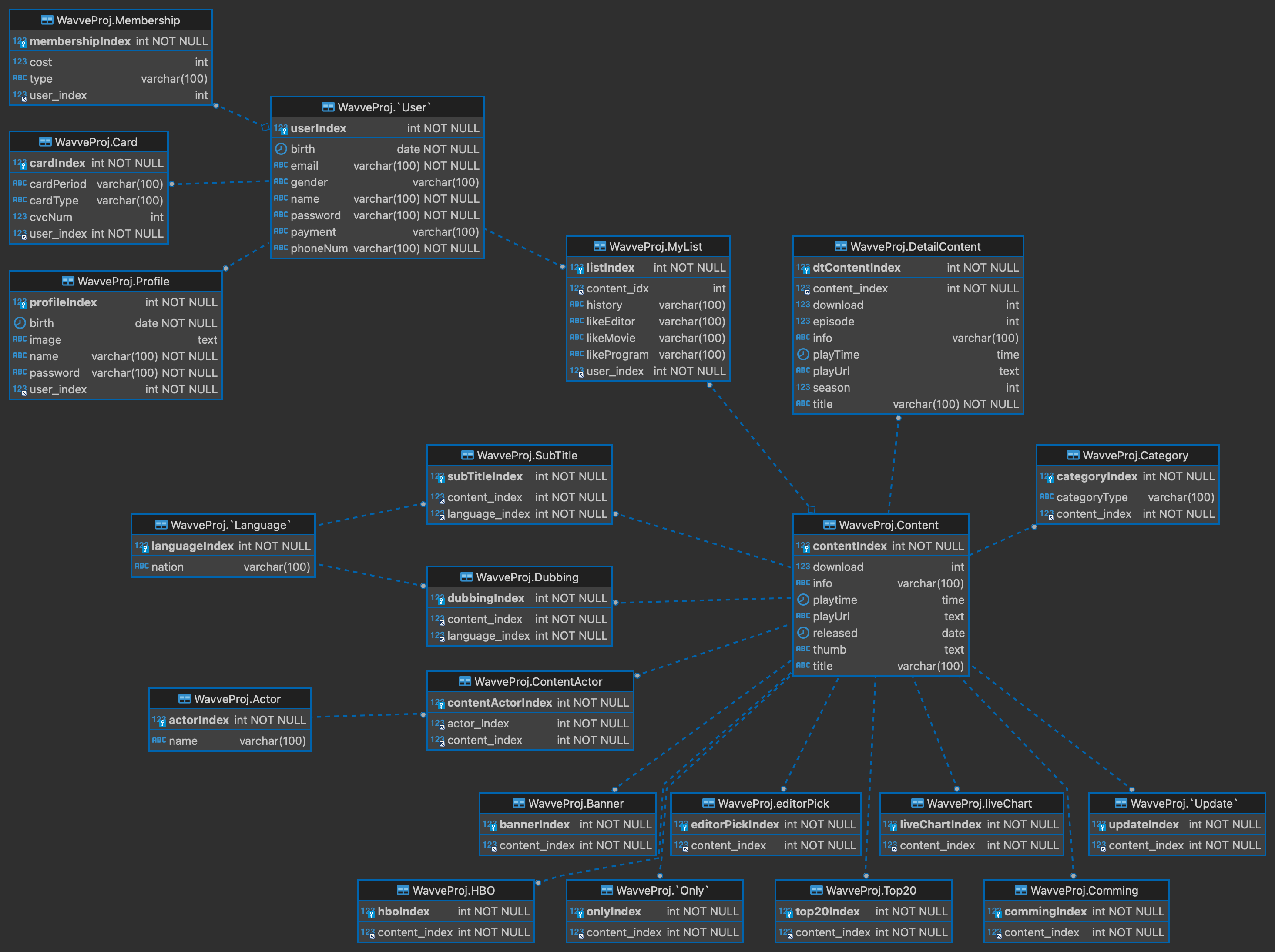
📌 오늘의 목표 'ERD를 직접 작업해보자 !'
ERD 작성 부분/과정만 확인하고 싶다면 🔆눌러주세요🔆
Mysql / DBeaver를 활용해서 테이블 생성, 그리고 ERD 그리기
🖥 Mysql 설치방법(Mac)
- HomeBrew(홈브류)에서 다운받기 !
brew install mysql- Mysql에서 다운받기
- 잘 설치 됐는지 확인하는 방법 !
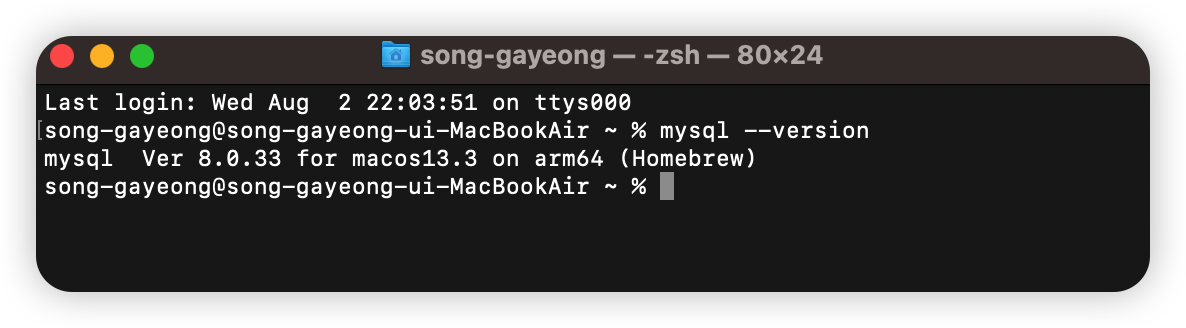
mysql --version- mysql 실행시키기 !
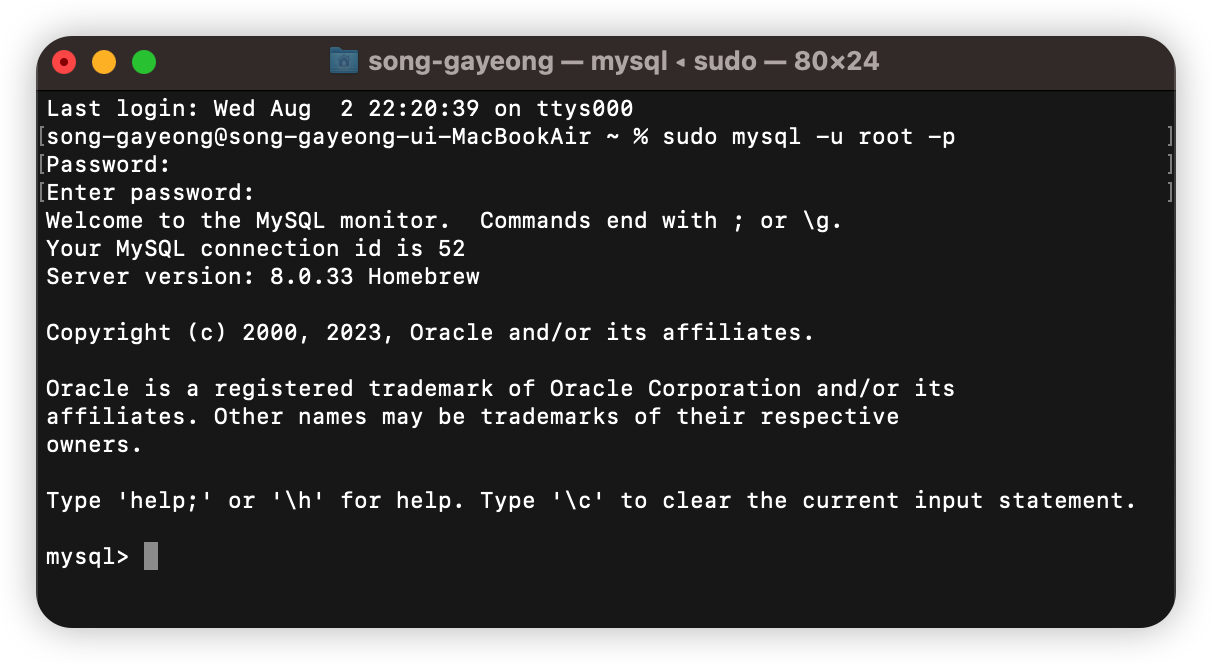
## 관리자로 실행시키는 명령어
sudo mysql -u root -p
## 엔터 누르면 Password를 입력하라고 나온다. 여기서 Password는 맥 비밀번호를 입력하면됨
Password:
## 맥 비밀번호를 입력하고 엔터를 누르면, Enter password를 입력하라고 나온다. 이거는 mysql 비밀번호다 !
Enter password:
## 만약 비밀번호를 설정하지 않았으면? 그냥 엔터 ! , 비밀번호가 있으면 입력하면 된다.4-1. 비밀번호 설정(재설정)하는 방법
alter user 'root'@'localhost' identified by '비밀번호';- 설정권한 부여
flush privileges;이제 mysql 설치와 실행이 끝났다.
🖥 이제, DBeaver 설치다.
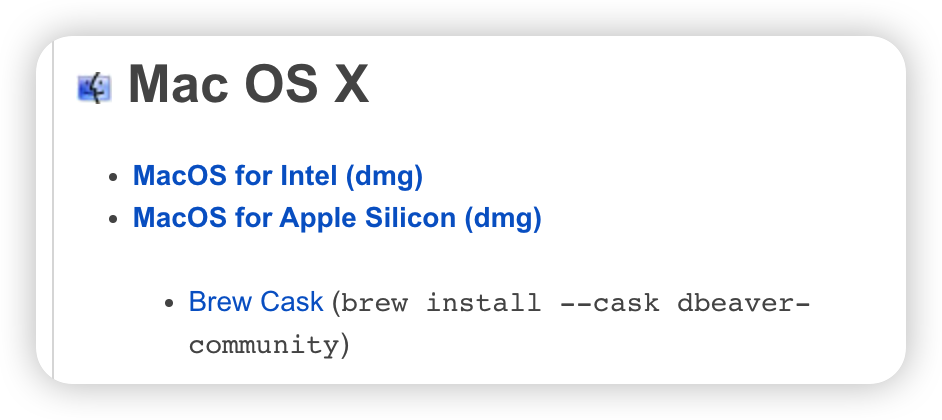
- 사이트에서 다운로드 해도 되고
- 홈브류에서 다운받아도 됨 !
👏DBeaver👏를 실행해보자 !
💡1단계: localhost 연결하기
- 왼쪽에서 마우스 우클릭 Create - connect
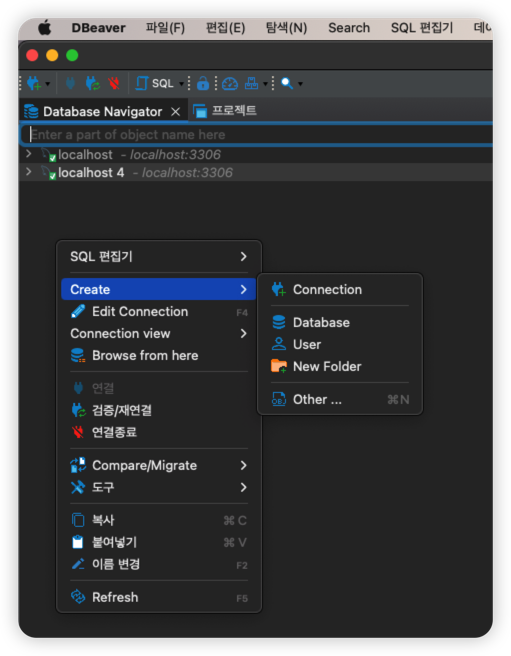
- 메뉴 - 데이터베이스 - 새 데이터베이스 연결
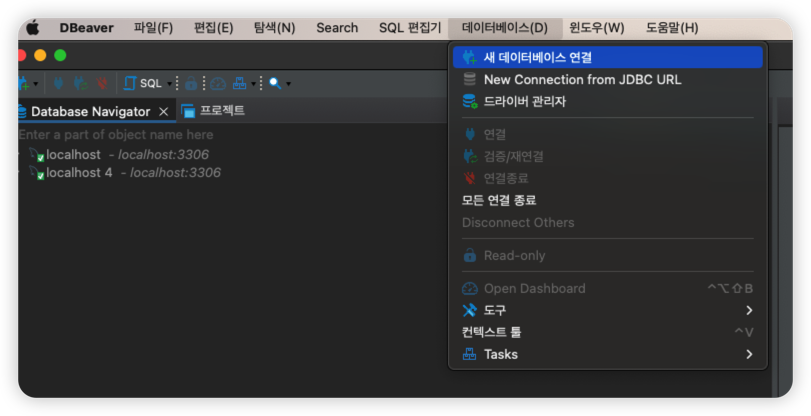
- mysql로 설정
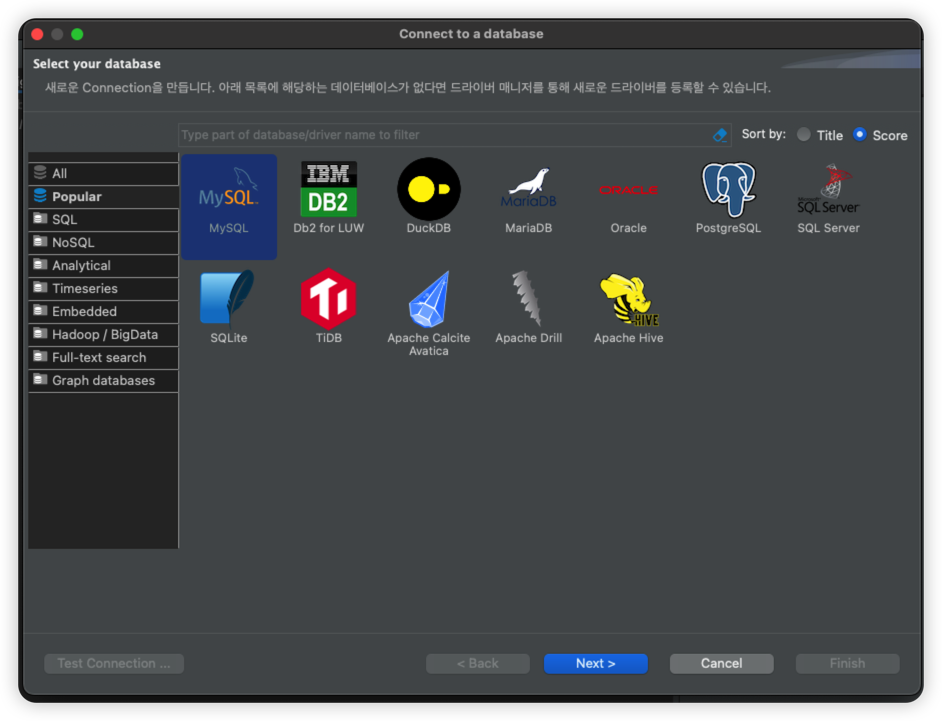
- mysql 비밀번호 입력
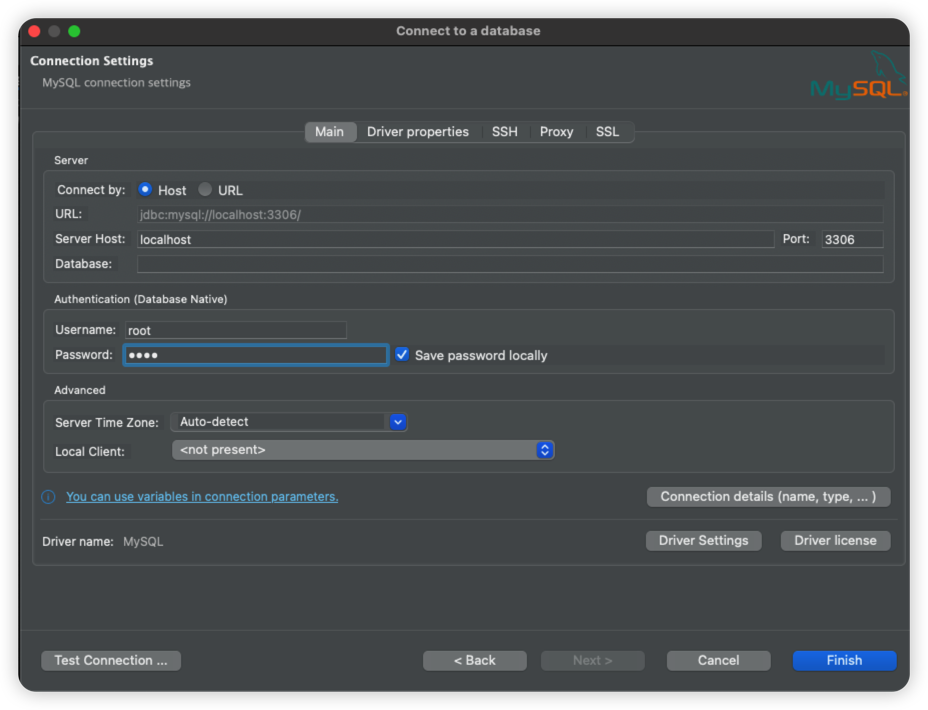
- 왼쪽 하단에 Test Connection ! 아래 사진처럼 나오면 성공 !
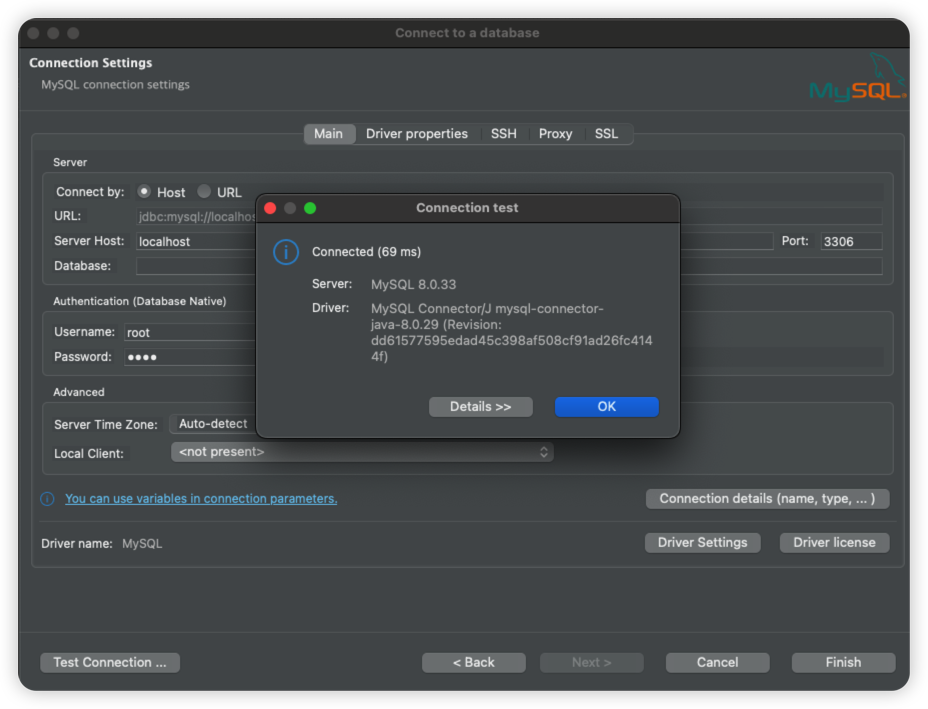
- Finish를 누르면 localhost 폴더가 생성
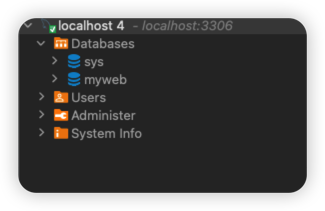
💡2단계: 데이터베이스 생성하기
- 마우스 우클릭, Create New Database
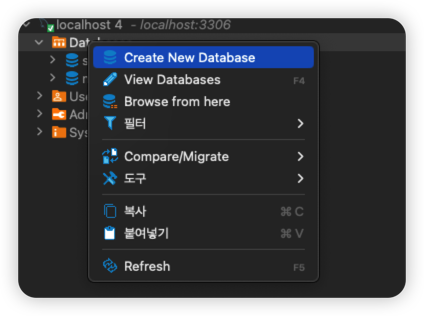
- 데이터 베이스 이름 정하기
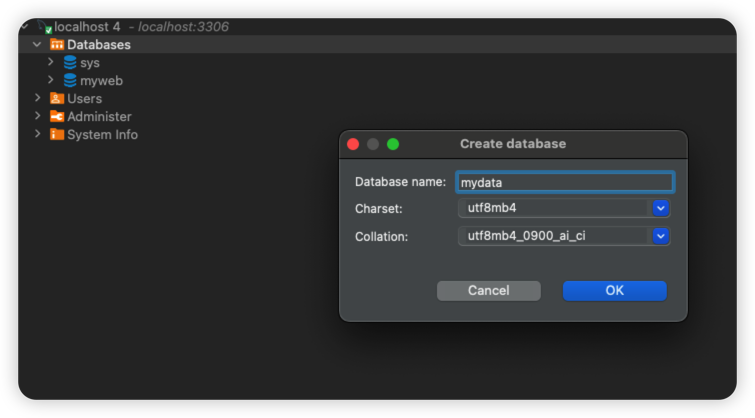
💡3단계: 테이블 생성하기
- 생성한 데이터베이스 하위 폴더 중, Table 폴더에 마우스 우클릭 - Create New Table
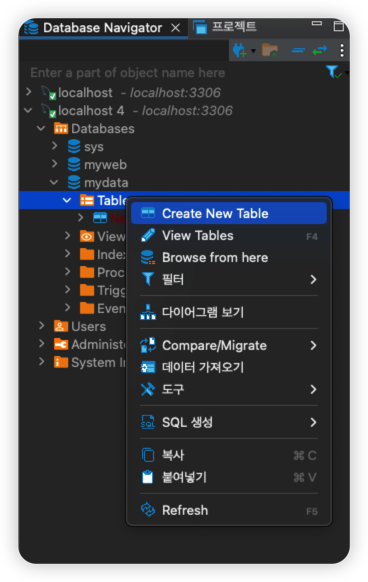
💡4단계: 칼럼 생성하기
- 칼럼 메뉴에 마우스 우클릭
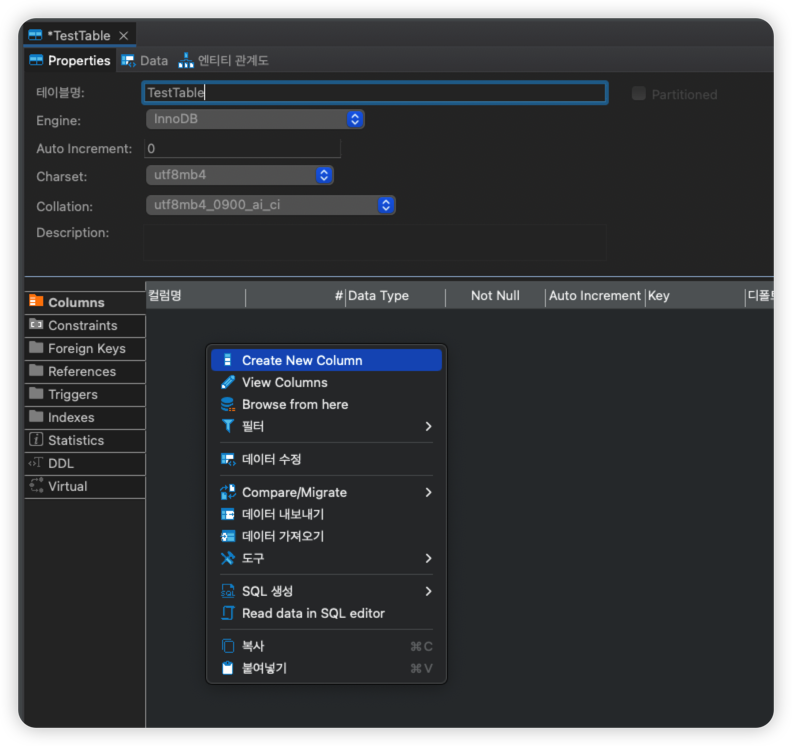
- 칼럼명 정하고, data type등 설정하기 (pk는 not null필수로 체크 !)
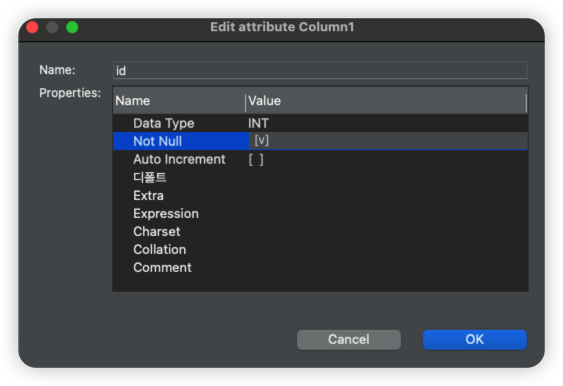
- 생성 !
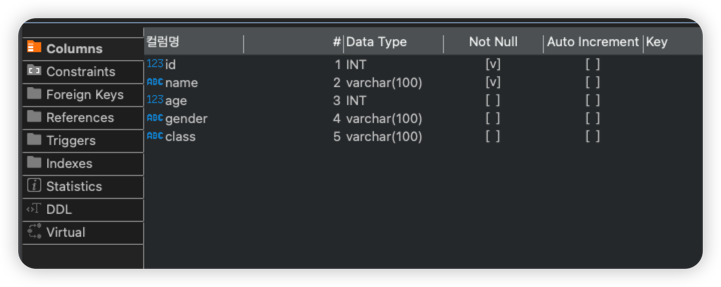
💡5단계: PK(Primary Key)설정하기
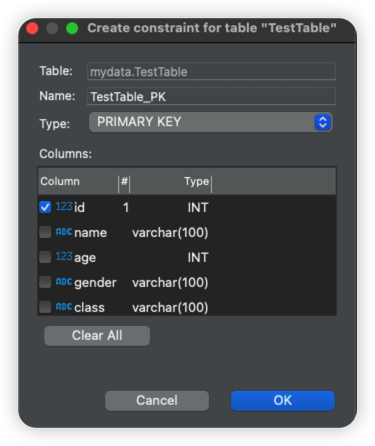
💡6단계: FK(Foreign Key)설정하기
- 관계도를 설정하기 위해, 1~5단계 방법으로 새로운 테이블과 칼럼을 생성했음
- User 테이블의 PK에 Subject 테이블의 FK를 연결함
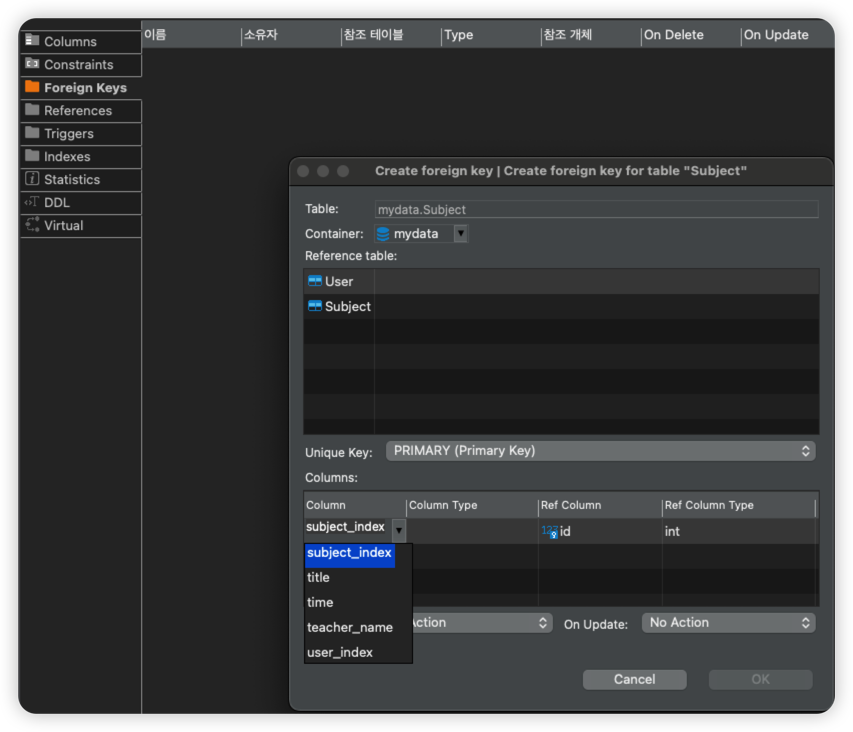
💡ERD 확인(엔티티 관계도 누르면 확인가능)
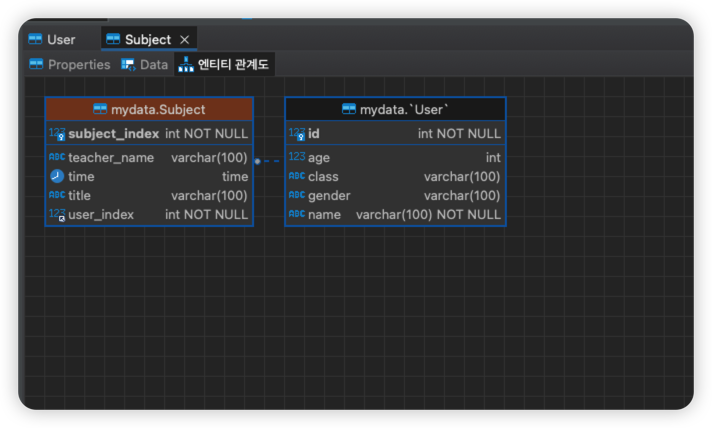
본격 ! Wavve 🩷ERD🩷 만들기
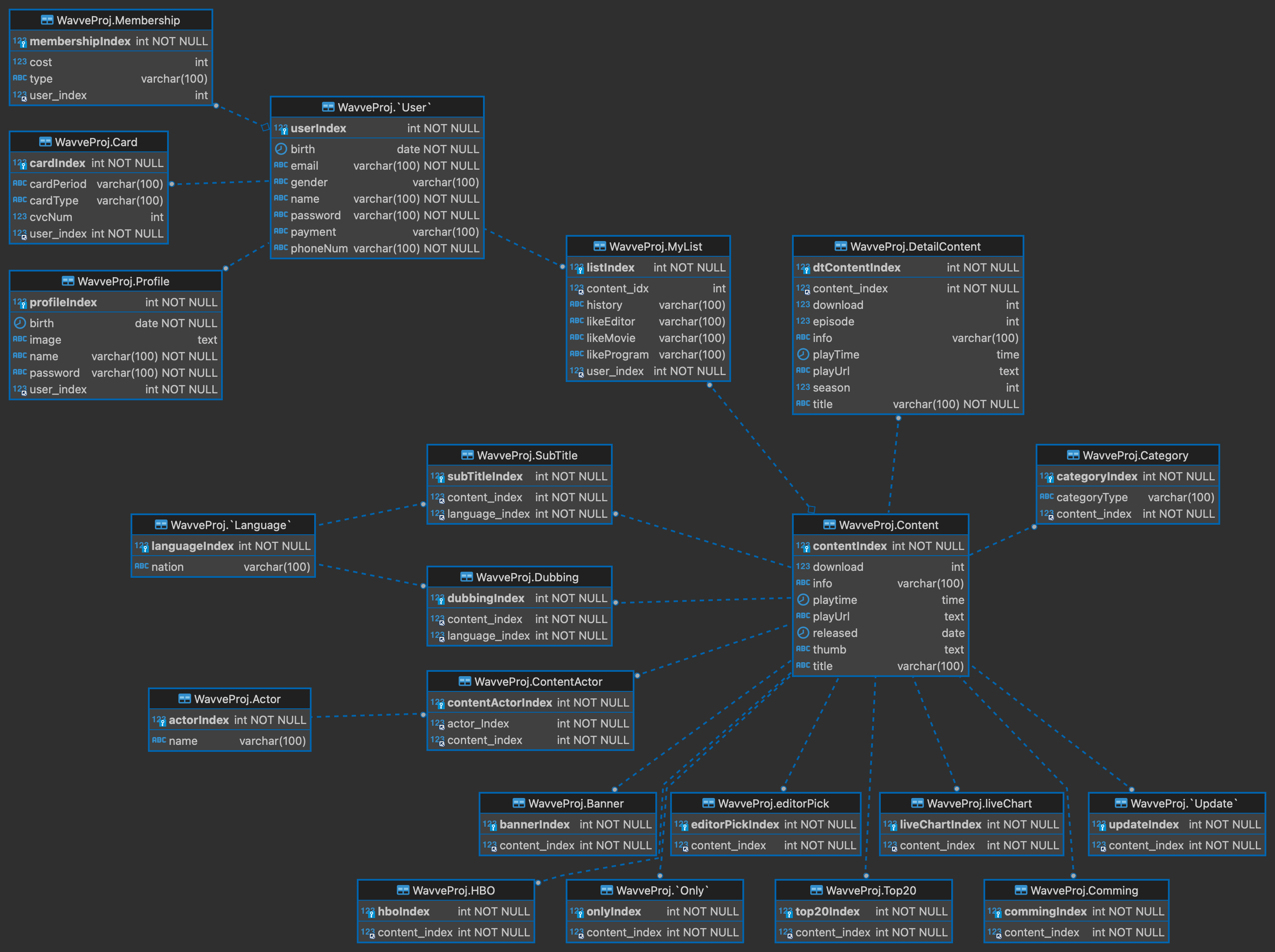
⭐ 눈으로 확인할 수 있는 기능중 user정보와 content정보를 바탕으로 DB를 구성
User Table
- 이름, 성별, 생년월일, 휴대폰번호, 이메일 주소, 카드정보 등을 포함하고 있음
- 외에도 로그인시 비밀번호가 필요하기 때문에 추가함
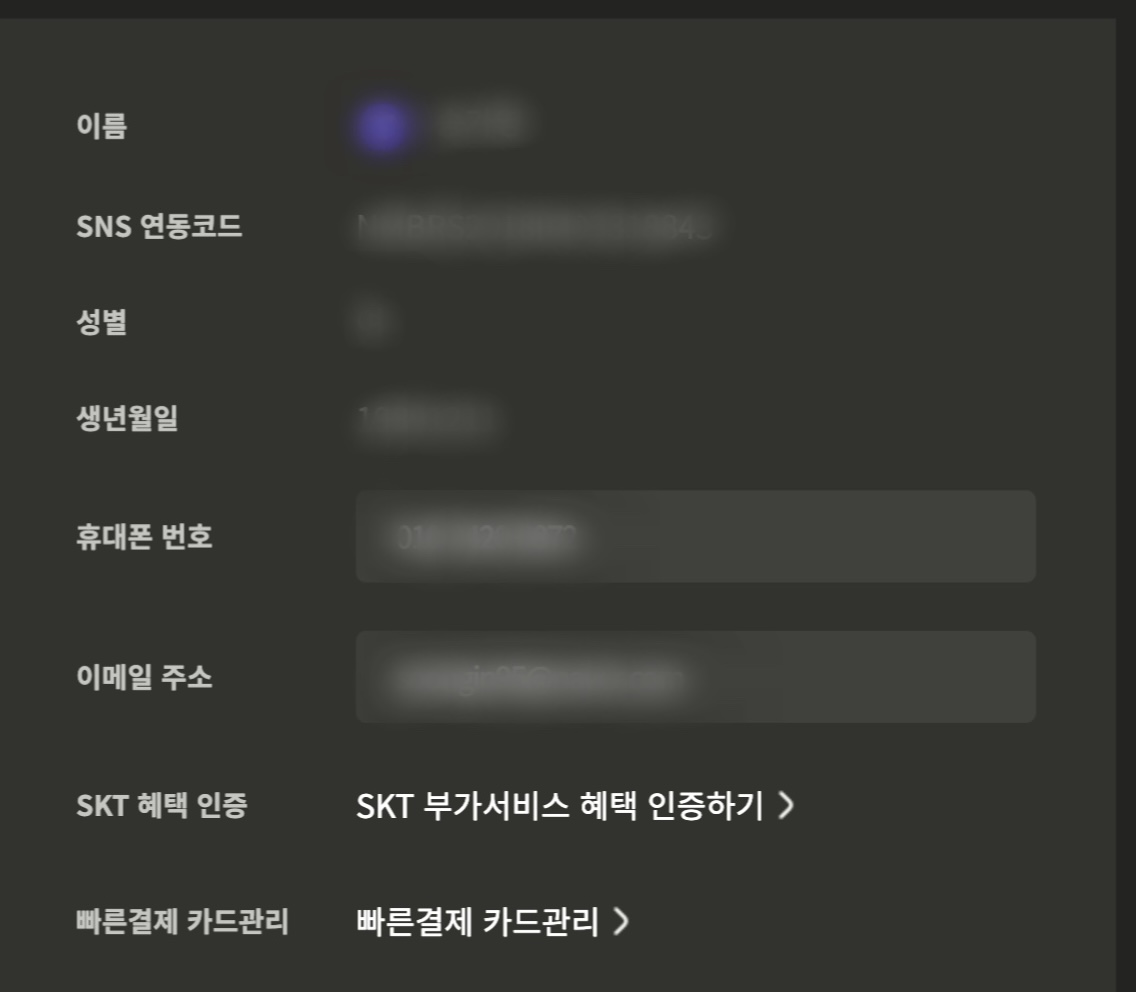
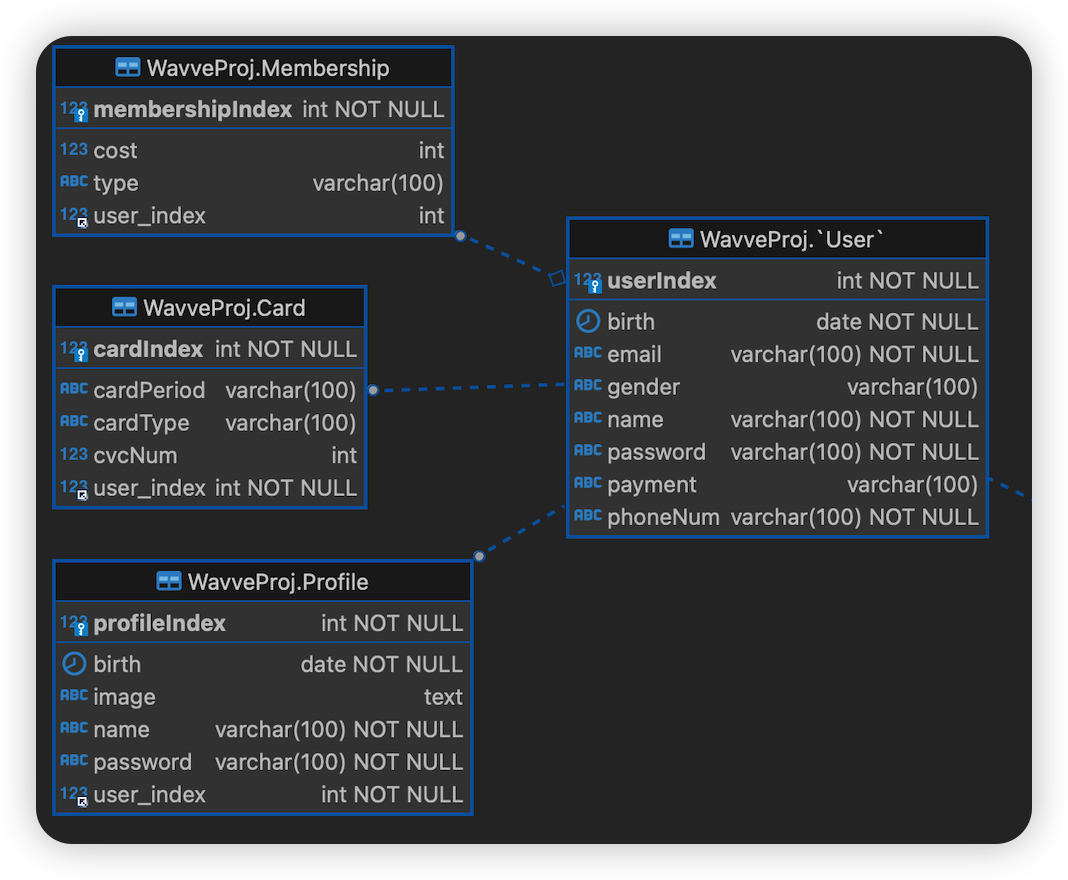
Content Table
- 컨텐츠와 관련된 데이터가 주이며, 특히 컨텐츠 데이터가 메인 페이지 section으로 뿌려지는 걸 확인할 수 있음(ex. EditorPick, Banner, LiveChart, Update ... 등등)
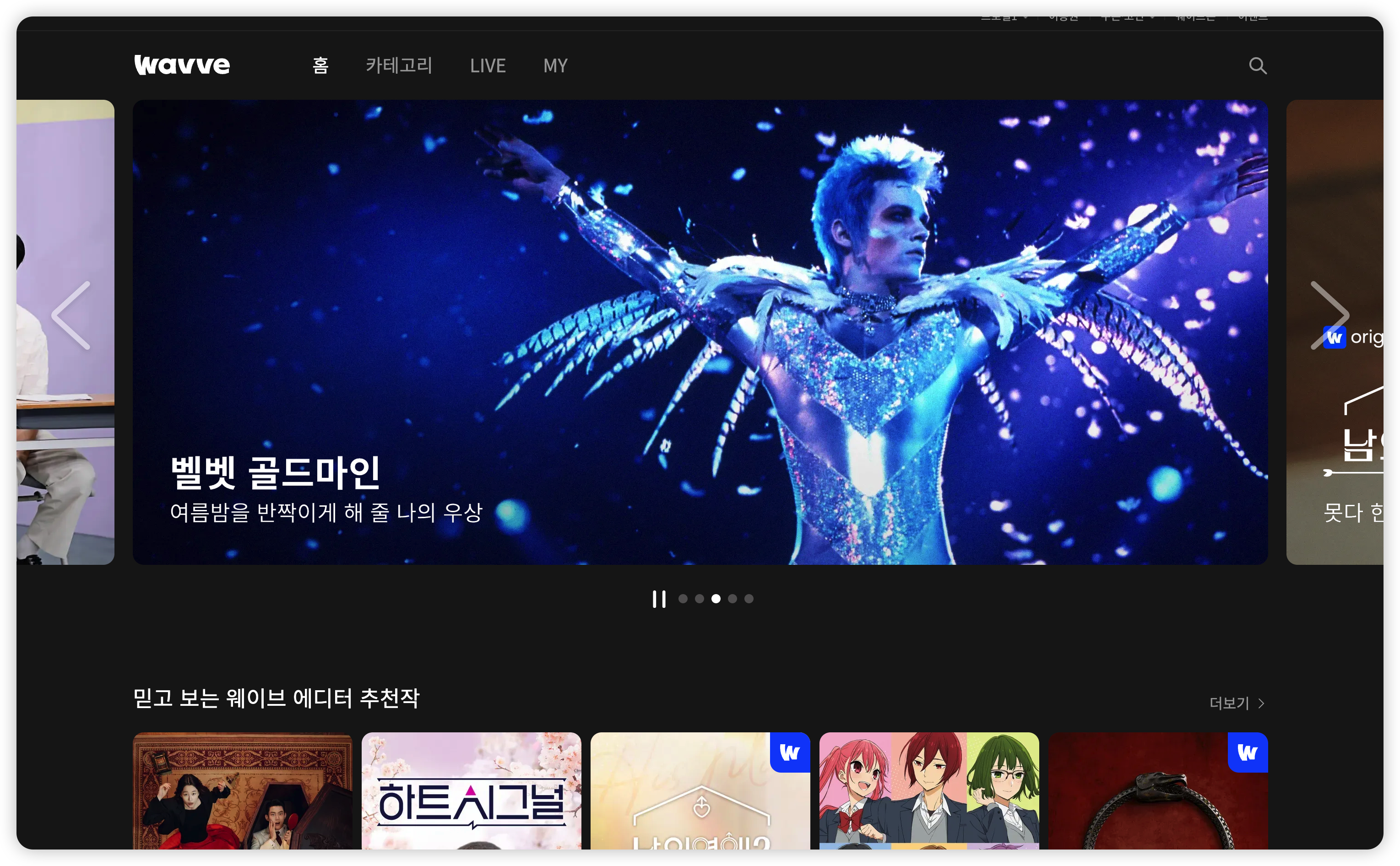
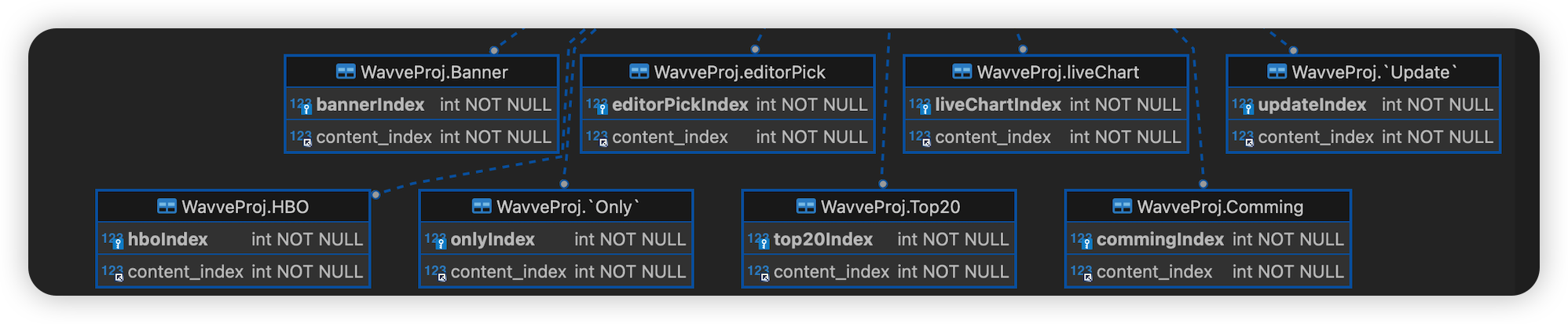
- content table에 들어갈 칼럼은 컨텐츠의 세부사항에서 제공하는 정보등에서 확인
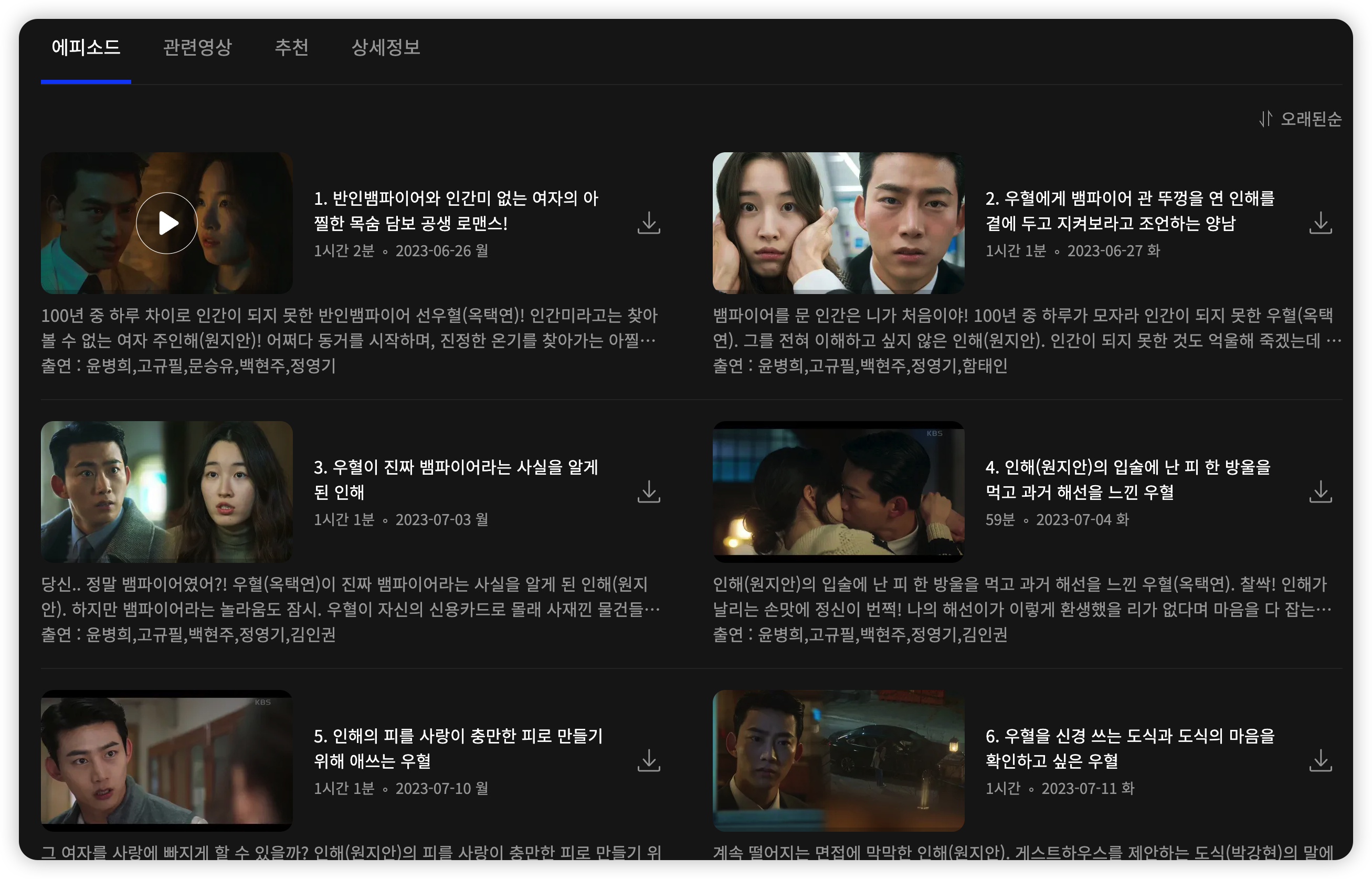
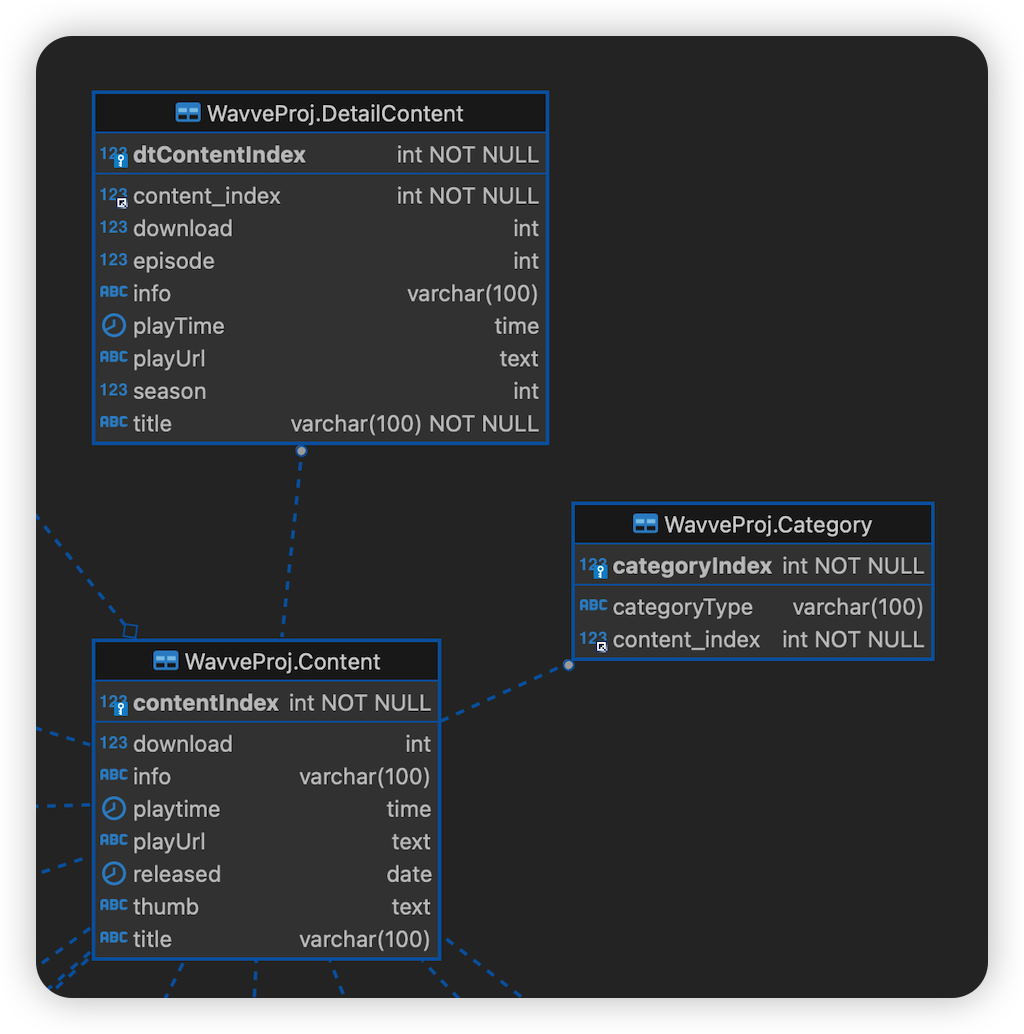
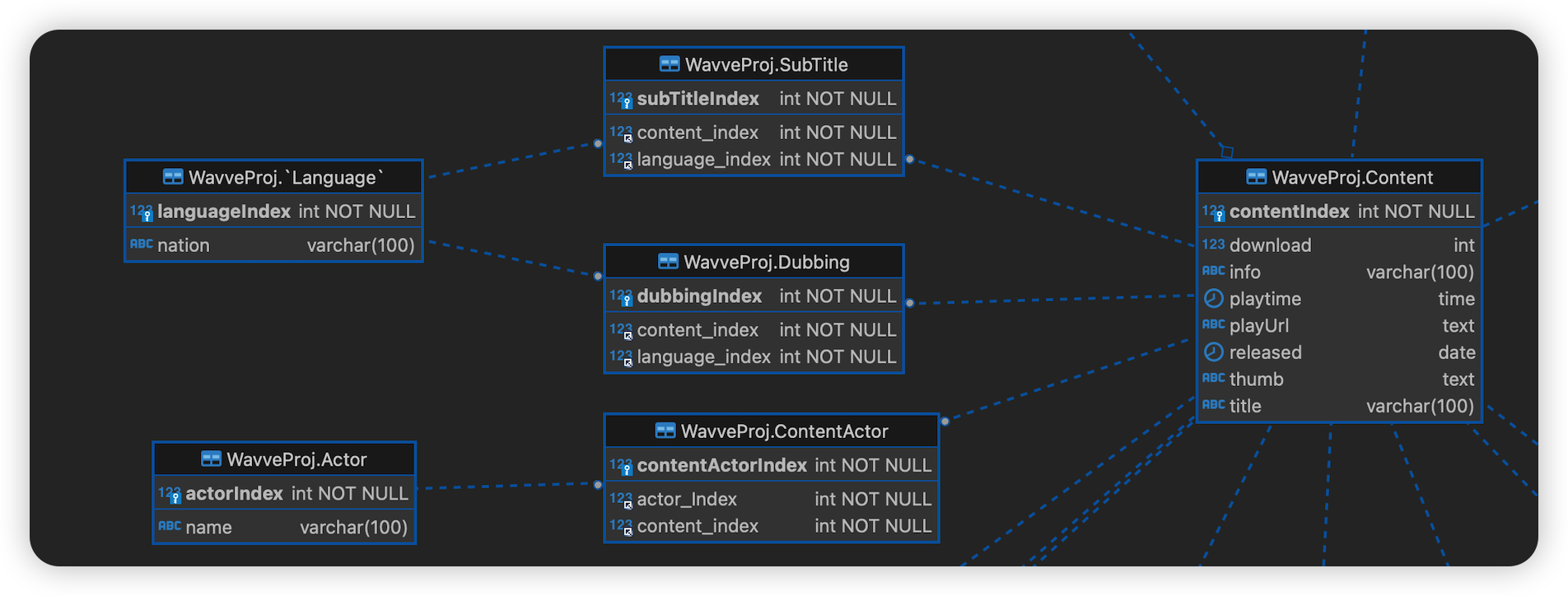
- 또한, 'My'(MyList Table) 카테고리에서는 시청중(이미 시청한) 내역 및 '좋아요' 등의 컨텐츠들을 모아둠